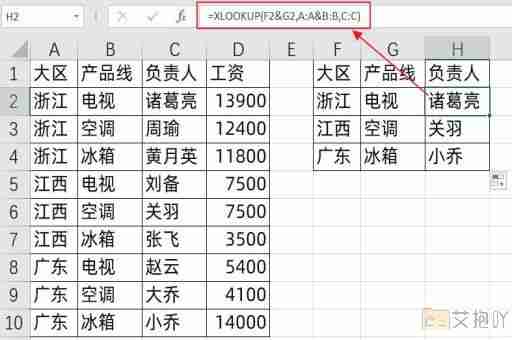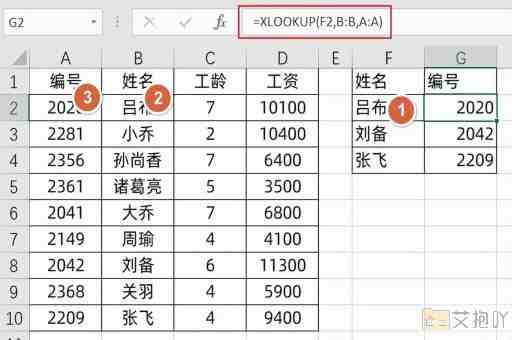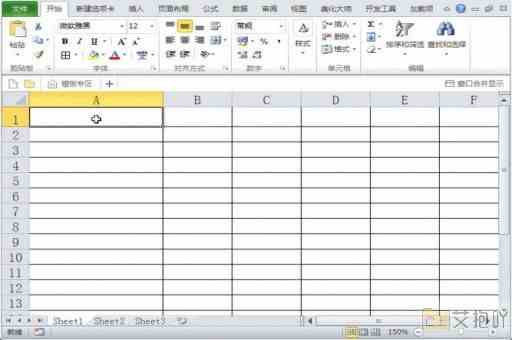excel漂亮表格制作方法
制作漂亮的excel表格可以帮助我们更好地组织和展示数据,提高工作效率。以下是一些制作漂亮excel表格的方法。
1. 选择合适的颜色方案
颜色可以增强表格的视觉效果,但要避免使用过多的颜色。建议使用两到三种颜色,以保持表格简洁易读。可以选择对比度较高的颜色,例如白色背景上的黑色文本,或者浅灰色背景上的深蓝色文本。

2. 使用表格样式
excel提供了许多内置的表格样式,这些样式包括了预设的颜色、字体和边框等元素。在“设计”选项卡中,可以看到各种表格样式,并可以预览它们的效果。选择一个适合你的表格样式的样式,可以使表格看起来更加专业和整洁。
3. 添加条件格式
条件格式可以根据单元格中的值自动更改其颜色、字体或边框。你可以设置一个规则,使所有大于平均值的数字都变为绿色,小于平均值的数字都变为红色。这有助于突出显示重要的数据点,使表格更易于理解。
4. 使用图表
图表是一种可视化工具,可以帮助我们更好地理解和解释数据。excel提供了多种图表类型,包括柱状图、折线图、饼图等。选择一种适合你的数据类型的图表,可以让你的数据更容易被理解和记住。
5. 合理布局
合理的布局可以使表格更加清晰易读。应该尽量避免在一行或一列中放置过多的数据,这样会使表格变得拥挤不堪。另外,也应该避免将标题放在行或列中间,因为这样会使标题难以阅读。
6. 使用数据验证
数据验证可以帮助我们确保输入的数据符合特定的要求。我们可以设置一个规则,只允许输入整数或日期。这有助于减少错误和混乱,使表格更加可靠。
7. 标注和注释
如果表格中包含一些复杂的公式或数据,可以使用标注和注释来解释它们。标注可以在单元格旁边添加一个小图标,点击该图标后会弹出一个窗口,其中包含了关于该单元格的详细信息。注释则是在单元格中添加一个小气泡,其中包含了对该单元格的简短描述。
8. 保存为pdf文件
为了确保其他人能够正确地查看和打印你的表格,最好将其保存为pdf文件。pdf文件可以保持原始格式不变,无论在哪台计算机上打开,都可以看到相同的结果。
制作漂亮的excel表格需要细心和耐心,但只要遵循以上几点,就可以轻松创建出既美观又实用的表格。


 上一篇
上一篇